Q1: Meu iPad Pro é muito lento. e demorei 3 minutos para abrir a página de notícias com o Safari. Verifiquei a conexão com a internet, mas estava OK. Por que isso?
Q2: Eu tenho um iPad Air e, quando tento tocar no aplicativo para abri-lo, ele carrega muito devagar e a barra de processamento está em círculo. Por que meu iPad está tão lento?
O iPad, como ferramenta para entreter e facilitar você, é muito fácil de transportar. No entanto, com o passar do tempo, você pode sentir que seu iPad está muito lento, obviamente. Por que? Esta pergunta é de muitos usuários do iPad como você. Neste post, vamos analisar o motivo por que seu iPad é tão lentoe forneça algumas soluções para corrigir esse problema.

Por que meu iPad está tão lento? Já que você faz as perguntas, então você assumirá a responsabilidade por isso. Vamos verificar as razões pelas quais seu iPad é tão lento para você.
1. Conexão de Internet ruim
Quando você navega na Internet com o Safari, as conexões Wi-Fi ruins também tornam seu iPad lento.
2. Muitos aplicativos
Se você gosta de usar seu iPad para entretenimento ou uso no escritório, pode sempre querer instalar tantos aplicativos em seu iPad. E pode haver muitos caches gerados quando você os usa.
3. Muito cache e histórico do Safari
Safari, como navegador padrão para iPad, você deve usá-lo várias vezes ao dia. Quando você pesquisa na Internet com o Safari, o cache e o histórico do Safari são armazenados no seu iPad, e muito cache definitivamente torna o seu iPad mais lento.
4. Configurações de aplicativos e notificações em segundo plano
Quando você usa um iPad, algumas configurações podem não ser percebidas. Mas essas configurações farão com que seu iPad execute alguns aplicativos ou notificações para desacelerar seu iPad.
Esses aplicativos ou notificações incluem Notificações, Serviços de localização, Spotlight e atualização de aplicativos.
5. A versão do iOS é antiga
Atualizar o iOS pode ser uma mistura em termos de velocidade. Por exemplo, alguns mais antigos, como iPad e iPad mini, podem ser muito lentos.
6. Falha irracional do sistema
Você pode usar seu iPad por muito tempo, e o sistema pode travar ao não carregar os itens que você precisa. Neste ponto, você pode reiniciar seu iPad.
Para resolver os problemas acima e acelerar o seu iPad, oferecemos várias soluções viáveis. Você pode tentar a medida correspondente de acordo com o seu problema.
1. Faça uma melhor conexão com a Internet
Você pode reconectar a WLAN ou ingressar em outra rede. Se isso não ajudar, você também pode se aproximar do roteador ou reiniciá-lo para corrigir o problema.
2. Desinstale aplicativos não usados
Você esta capacitado para excluir aplicativos indesejados diretamente no iPad. Basta acessar Ajustes > Geral > Armazenamento do iPad para verificar o tamanho do aplicativo no seu iPad. Selecione o aplicativo que você não deseja usar, toque nele e clique em Excluir aplicativo.
3. Limpar histórico e dados do site
Para limpar o cache do Safari, vá para Configurações. Em seguida, role para baixo para encontrar o Safari. Selecione a opção Limpar histórico e dados do site. Ele pode limpar histórico, cookies e outros dados de navegação.
4. Ajuste as configurações do iPad
A. Desative as notificações: Vá para Configurações > Notificações > selecione o aplicativo que você não deseja receber as notificações e desative Permitir notificações.
B. Desligue os serviços de localização: os serviços de localização consumirão a energia do iPad e tornarão o iPad mais lento. Se não for necessário, vá para Configurações > Privacidade > Serviços de localização para deslizá-lo para DESLIGADO.
C. Desative a atualização do aplicativo em segundo plano: a atualização do aplicativo em segundo plano atualizará seu aplicativo quando estiver em Wi-Fi ou celular em segundo plano, o que sem dúvida deixará seu iPad mais lento. Toque em Configurações > Geral > Atualização do aplicativo em segundo plano para deslizá-lo para DESLIGADO.
5. Atualize seu iOS
Você já teve melhores atualize seu iOS para a versão mais recente para acelerar o seu iPad. Vá para Configurações > Geral > Atualização de Software para verificar, baixar e instalar a versão mais recente do iOS.
6. Reinicie seu iPad
Mantenha pressionado o botão Sleep/Wake até ver o slide para desligar a barra, então você só precisa deslizar para desligar o iPad. Depois que seu iPad for desligado, você precisa segurar o botão Repousar/Despertar novamente para reiniciá-lo.
Talvez você esteja enfrentando mais de um problema. Então, existe uma maneira mais rápida de limpar seu iPad? Apenas tente Limpador de iPhone Aiseesoft. É o melhor limpador de lixo para iOS, que também é extremamente fácil de operar. Você pode limpar documentos e dados inúteis em seu iPad. Ele protege sua privacidade e torna seu dispositivo mais rápido e seguro.
100% seguro. Sem anúncios.
100% seguro. Sem anúncios.

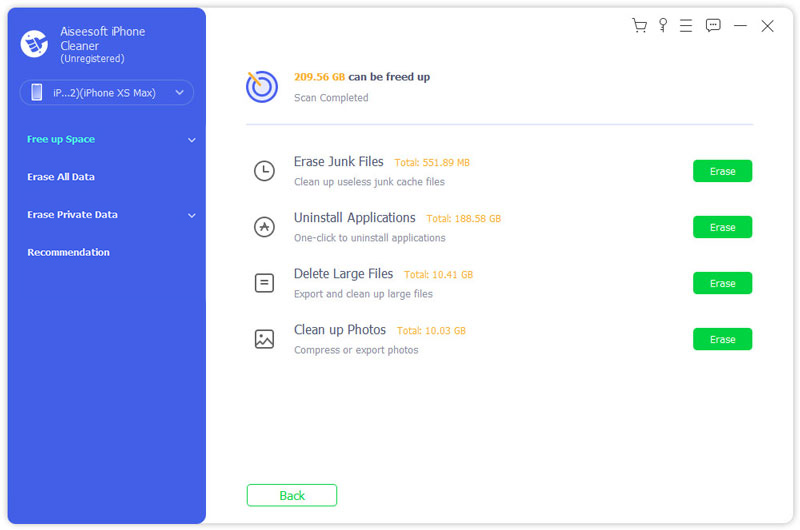
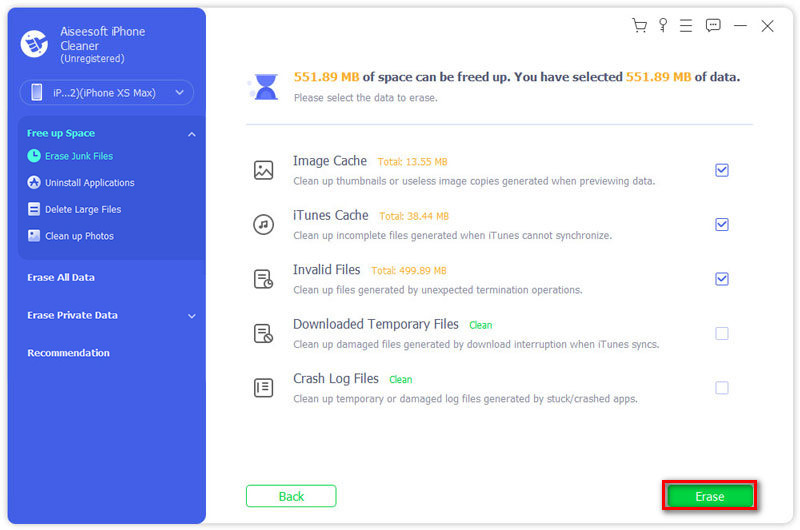
Se o seu iPad se move tão devagar e até congela ou não responde, e o que é pior, reiniciar o iPad não é viável, então você precisa de uma ferramenta de correção para ajudá-lo. Recuperação do Sistema iOS é a ferramenta para ajudá-lo.
100% seguro. Sem anúncios.
100% seguro. Sem anúncios.



1. Devo desligar meu iPad todas as noites?
Não é necessário desligar o iPad todas as noites enquanto não o estiver usando. Basta fazê-lo dormir e deixá-lo lá. A menos que você queira reiniciá-lo para fins de solução de problemas, não é necessário desativá-lo.
2. Por que meu iPad não responde ao meu toque?
Você precisa ter certeza de que sua tela está limpa e sua mão está seca. Desconectar qualquer acessório Lightning ou USB-C também é útil. Você também pode reiniciar o iPad, se necessário.
3. Os iPads pegam vírus?
Normalmente, os iPads não podem pegar vírus, desde que você não faça o jailbreak do seu dispositivo.
As soluções acima ajudarão você a acelerar seu lento iPad. Para garantir que seu iPad funcione sem problemas, é recomendável usar o iPad/limpador de iPhone para limpar seu iPad regularmente.
Corrigir problema do iPad
1.1 Consertar a tela do iPad1.2 Corrigir tela preta do iPad1.3 Consertar tela azul do iPad1.4 Corrigir congelamentos do iPad1.5 Consertar o iPad preso no logotipo da Apple1.6 Consertar iPad lento1.7 Consertar armazenamento completo do iPad1.8 Esquecer a senha do iPad
O iPhone Cleaner pode limpar dados inúteis em seu dispositivo seletivamente. Você também pode usá-lo para limpar seus dados privados e manter seu iPhone/iPad/iPod touch rápido e seguro.
100% seguro. Sem anúncios.
100% seguro. Sem anúncios.